vscode通过内置功能和插件实现括号高亮,1.默认内置高亮:光标停留自动触发;2.插件增强:如“bracket pair colorizer 2”赋予不同层级括号颜色;3.自定义配置:修改settings.json或插件参数调整颜色、作用范围等。此外,vscode还提供代码折叠、缩进指南、迷你地图、代码格式化、面包屑导航等功能提升代码可读性,帮助开发者更高效地调试与维护代码。

VSCode高亮匹配括号主要依赖其内置功能,辅以插件可以实现更高级、更个性化的效果,让代码的嵌套关系一目了然。这对于理解复杂逻辑,尤其是在多层嵌套的代码块中穿梭时,简直是救命稻草。
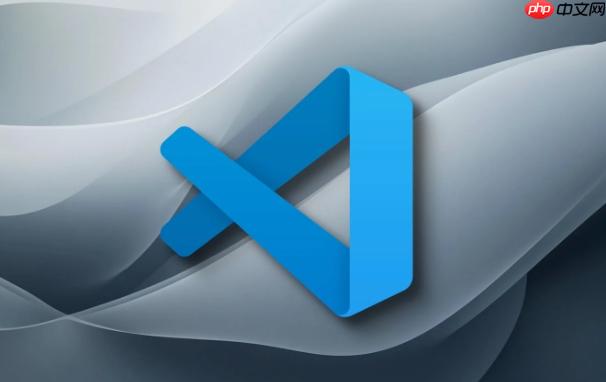
其实VSCode在括号高亮这块做得相当到位,很多时候你甚至不需要额外安装什么。它默认就会在你光标停留在某个括号上时,自动把它的匹配项也高亮出来。这种内置的、上下文相关的提示,对于快速定位括号对非常有用。
如果你觉得默认的高亮不够显眼,或者想自定义颜色,那就要稍微动一下settings.json了。比如,你可以调整主题颜色,或者利用一些特定的设置项来增强。
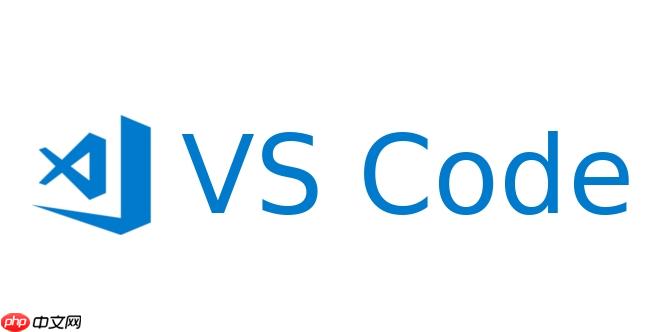
更进一步,像“Bracket Pair Colorizer 2”这样的插件,它能为不同层级的括号对赋予不同的颜色,这简直是视觉上的盛宴。我个人是它的忠实用户,因为它真的能把那些密密麻麻的括号变得像彩虹一样,一眼就能看出哪个括号属于哪一层。安装这类插件后,通常它们会有自己的配置选项,允许你调整颜色、作用范围等等。
具体操作上:

- 内置高亮: 这是VSCode自带的,无需配置。光标放在括号旁即可触发。
- 插件增强:
我记得有次调试一个巨复杂的JavaScript文件,里面回调函数套回调函数,没有这个彩虹括号,我估计得崩溃好几回。它不光是好看,更重要的是它直接提升了代码的可读性和维护效率。
如何更个性化地定制VSCode的括号高亮样式?
个性化定制高亮效果,其实就是让工具更好地适应你的视觉习惯和工作流。VSCode本身提供了不少配置项,但要玩得更花哨,还得靠插件。
如果你用的是像“Bracket Pair Colorizer 2”这样的插件,它的配置项非常丰富。打开设置(Ctrl+,),搜索“bracket pair colorizer”,你会看到一堆选项。
- 颜色设置 (bracketPairColorizer.colors): 这是最核心的,你可以定义一个颜色数组,插件会按照这个顺序给不同层级的括号上色。比如:[“#FFD700”, “#ADFF2F”, “#1E90FF”],金黄色、黄绿色、道奇蓝,随便你搭。我喜欢用饱和度高一点的颜色,这样即使在小屏幕上也能一眼分辨。
- 启用/禁用特定语言 (bracketPairColorizer.enable 或 bracketPairColorizer.excludedLanguages): 有时候你可能不希望所有语言都高亮,比如Markdown文件里,括号高亮可能就显得多余。你可以设置只在JavaScript、python等编程语言中启用。
- 迭代颜色循环 (bracketPairColorizer.forceIterationColorCycle): 默认情况下,插件可能会尝试智能地分配颜色。如果你想让它严格按照你定义的颜色列表循环,这个选项就很有用。
除了插件自带的设置,你也可以通过VSCode的workbench.colorCustomizations来微调。这部分是VSCode主题的自定义,你可以针对特定作用域(scope)来修改颜色。但这通常需要对TextMate作用域有一定了解,操作起来会复杂一些。比如,你可以尝试修改editorBracketMatch.background或editorBracketMatch.border来改变匹配括号的背景或边框颜色,但这通常是针对内置高亮的,而非多色高亮插件。
我的经验是,初期可以多尝试几种颜色组合,看看哪种最能缓解你的视觉疲劳。毕竟,长时间盯着代码,眼睛舒服是第一位的。
括号高亮如何显著提升代码的调试与维护效率?
括号高亮不仅仅是美观,它在实际的开发工作中,尤其是在调试和代码维护阶段,能提供巨大的帮助。
想象一下,你正在处理一个几百行的函数,里面充满了条件语句、循环和函数调用,这些都意味着大量的括号。如果没有高亮,你光是找一个匹配的括号,就可能得来回滚动好几次,眼睛都看花了。
- 快速定位逻辑块: 彩色括号能让你一眼识别出代码块的起始和结束。比如,一个if语句的范围,一个for循环的边界,或者一个匿名函数的闭包,它们都被清晰地框定出来。这在快速浏览代码结构时尤其有用,你不需要仔细阅读每一行,就能大致了解代码的逻辑层次。
- 避免语法错误: 很多时候,粗心大意会导致括号不匹配或者多余/缺失。虽然编译器或解释器会报错,但错误信息可能不那么直观。高亮功能能让你在编码过程中就发现这些问题。比如,一个孤零零的没有匹配颜色的括号,或者颜色层级突然断裂,这都在提示你:这里可能有语法错误了。这能省去不少编译/运行后的调试时间。
- 重构时的信心: 当你需要移动、删除或封装一段代码时,确保你选中的是一个完整的逻辑块至关重要。括号高亮让你对代码块的边界有清晰的认识,避免了不小心删掉半个函数或者遗漏了某个闭包的情况,大大增加了重构的信心。
我曾经遇到过一个非常棘手的bug,问题出在一个深层嵌套的JSON解析逻辑里。没有彩虹括号,我根本无法快速理清哪个大括号对应哪个对象,哪个方括号对应哪个数组。有了它,层级关系一目了然,问题很快就定位到了。它就像是给你的代码结构画了一张地图,让你不会迷失在括号的丛林里。
除了括号高亮,VSCode还有哪些提升代码可读性的实用功能?
VSCode在提升代码可读性方面,远不止括号高亮这一项。它内置了许多非常实用的功能,配合一些精选插件,能让你的代码界面变得更加友好和高效。
- 代码折叠 (Code Folding): 这个功能简直是大型文件的福音。你可以根据代码的结构(如函数、类、条件语句块)进行折叠,把不关心的代码隐藏起来,只显示你当前关注的部分。这让你的工作区保持整洁,减少视觉干扰。我经常用它来快速浏览文件大纲,然后展开需要修改的部分。
- 缩进指南 (Indent Guides): VSCode默认会显示细细的竖线来指示缩进层级,但有些主题可能不够明显。有些插件,比如“Indent Rainbow”,可以为不同层级的缩进线赋予不同的颜色,这和括号高亮有异曲同工之妙,都是通过颜色来强化结构感。对于Python这种依赖缩进的语言,这尤其重要。
- 迷你地图 (Minimap): 右侧的迷你地图提供了一个代码文件的鸟瞰图,你可以快速滚动到文件的任何位置。它会显示代码的结构轮廓,包括注释、字符串和关键字等,让你对整个文件的布局有一个宏观的认识。有时候,我甚至能通过迷你地图上的颜色块,大概猜到代码的类型和密度。
- 代码格式化 (Code Formatting): 保持代码风格的一致性是提高可读性的基石。VSCode内置了对多种语言的格式化支持,你也可以安装Prettier、ESLint等插件进行更高级的配置。定期格式化代码,可以消除因个人习惯造成的风格差异,让团队协作更顺畅。
- 面包屑导航 (Breadcrumbs): 编辑器顶部会显示当前光标所在位置的代码路径,比如文件路径、函数名、类名等。这对于理解当前代码在整个项目结构中的位置非常有帮助,尤其是在大型项目中,你不会轻易迷失方向。
这些功能单独拿出来看可能觉得不值一提,但当它们协同工作时,就能构建一个极其高效和舒适的编码环境。我总是建议同事们花点时间去探索VSCode的设置和插件市场,找到最适合自己的组合,因为这笔投入的回报率真的很高。一个清晰、有条理的开发界面,能让你更专注于解决问题本身,而不是被工具本身带来的干扰所困扰。


















